 |
Накопители на жестких дисках устанавливаются в корпусе компьютера так же, как и другие типы накопителей. Для этого понадобятся соответствующие винты, кронштейны, лицевая панель и т.д.
Направляющие
Крепежные отверстия
Рис. 14.2. Стандартный накопитель с направляющими
Для монтажа накопителя нужны пластмассовые направляющие (рис. 14.2), которые крепятся к устройству с двух сторон и позволяют установить его в соответствующее место в корпусе (рис. 14.3). Эти направляющие обычно прилагаются к накопителю, поэтому, если вам нужны другие направляющие, не забудьте сказать об этом продавцу. В некоторых
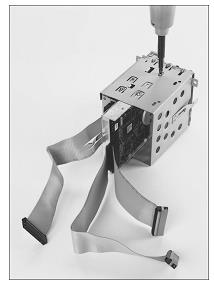 |
компьютерах направляющих нет, но вам могут понадобиться специальные накладки.
Рис. 14.3. Корпус для установки накопителя в компьютер
Некоторые компании предлагают набор для установки нового накопителя. Он представляет собой корпус с направляющими (рис. 14.4), в котором закрепляется накопитель, а затем все это помещается в свободный отсек компьютера.
Замечание
Необходимо также подобрать длину соединяющего кабеля. В некоторых случаях кабель не достает до нового накопителя. Попытайтесь переместить накопитель, если у вас есть расположенный ближе отсек, или воспользуйтесь более длинным кабелем. Кабель накопителя IDE ограничен 45 см; чем короче, тем лучше.
Это ограничение особенно важно для накопителей стандартов Ultra-ATA/33 – Ultra&ATA/133. Использование более короткого кабеля уменьшает количество ошибок.
Для накопителей выпускаются различные типы лицевых панелей. В некоторых случаях лицевая панель вообще не нужна, и, если она уже привинчена к накопителю, ее придется снять.
Имейте в виду, что для закрепления накопителя необходимо использовать те винты, которые поставляются с ним. И хотя специальные винты многих накопителей иногда имеют одинаковую толщину с другими винтами вашей системы, последние не смогут надежно закрепить накопитель либо могут его повредить.
Для установки накопителя на жестких дисках ATA выполните ряд действий.
1. Проверьте, есть ли в компьютере неиспользуемый разъем IDE. Чаще всего в компьютер с процессором Pentium можно установить четыре устройства IDE (по два на каждый канал).
Совет
Обычно для повышения производительности одновременно используемых устройств, например жестких дисков и накопителей на оптических дисках, эти устройства подключаются к различным кабелям.
 |
2. Посмотрите, как кабель подключен к накопителю. Обычно красный провод кабеля подключается к первому контакту разъема накопителя. Чаще всего разъемы имеют специальный ключ, с помощью которого обеспечивается единственно правильное подключение.
Рис. 14.4. Крепления для установки накопителя в компьютер
Помните, что современным жестким дискам ATA для работы в режиме Ultra&DMA необходим 80-жильный кабель. При использовании старого 40-жильного кабеля добиться высокой производительности этих устройств не удастся. Кстати, новый кабель можно использовать для подключения старых устройств, так что приобретите именно такой тип кабеля. Для подключения устройств SCSI используется 50- или 68-жильный кабель.
3. Установите переключатели главный/подчиненный/Cable Select на задней стенке жесткого диска.
4. Аккуратно поместите накопитель в корпус компьютера. Обратите внимание: при выполнении этой операции нельзя прилагать значительных механических усилий – накопитель должен свободно становиться на свое место в корпусе. Закрутите необходимые винты. При этом также нельзя применять силу.
5. Присоедините интерфейсный кабель к задней части накопителя. Если позволяет длина кабеля и свободное место в корпусе компьютера, кабель можно подключить перед закреплением накопителя в корпусе.
6. Подключите к накопителю кабель питания; чаще всего он четырехжильный со стандартным разъемом. При необходимости приобретите Y-образный кабель-разветвитель (рис. 14.5), чтобы получить возможность подключить два устройства к одному разъему блока питания.
7. Включите компьютер и послушайте, начал ли вращаться двигатель нового накопителя. Несмотря на то что практически все новые накопители почти бесшумные, все-таки можно услышать звук вращающегося двигателя в момент включения питания. Если шум двигателя нового накопителя не слышен, проверьте правильность подключения всех кабелей.
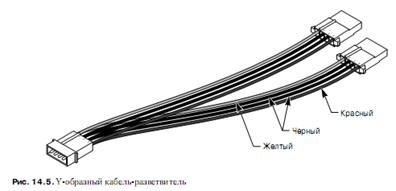 |
8. Перезагрузите компьютер и запустите программу установки параметров BIOS. В разделе параметров накопителей попробуйте выполнить автоопределение типа накопителя. Практически все версии BIOS обладают такой возможностью. После определения типа накопителя в разделе конфигурирования накопителей установите автоматическое определение накопителя при запуске компьютера. Сохраните установленные параметры и выйдите из программы установки параметров BIOS. Далее в главе этот шаг описывается более подробно.
Желтый
Черный
Красный
Рис. 14.5. Y-образный кабель-разветвитель
9. Перезапустите компьютер, вставив загрузочную дискету или компакт-диск с операционной системой в соответствующий дисковод. При инсталляции Windows 98 или более новых версий произойдет автоматическое форматирование жесткого диска и его разбивка на соответствующие разделы. При желании можно разбить жесткий диск на разделы и отформатировать перед установкой операционной системы, используя для этого входящую в нее программу управления диском.
При установке Windows 9x/Me можно воспользоваться программой FDISK, которая обычно представлена на загрузочном диске операционной системы. Вставьте загрузочную дискету в дисковод и перезапустите компьютер. Когда появится приглашение командной строки A:, введите команду FDISK. В Windows 2000/XP используется программа DISKPART или утилита Disk Management.
 2015-05-18
2015-05-18 620
620








